三星730XBE笔记本装win10系统及分区教程(uefi+gpt)
更新时间:2023-12-18 06:10:53作者:bianji
三星730XBE预装的是win10系统,是一款13.3寸笔记本,2019年6月上市,由于用户觉得三星730XBE自带的win10不好用,想重装系统,我们知道三星7代cpu以上的默认采用的uefi+gpt引导模式安装的,一般的硬盘安装工作不能安装,需要采用u盘或支持gpt分区的安装工具,那么三星730XBE要怎么装win10系统呢?下面电脑系统城小编就教大家具体的操作步骤。
1、备份硬盘所有重要的文件(注:GPT分区转化MBR分区时数据会丢失)
2、8G左右的U盘:U盘启动盘制作工具(PE特点:1,绝无捆绑任何软件的启动盘。2,支持PE自动修复UEFI+GPT引导。3,支持LEGACY/UEFI双引导。4,PE下支持预装WIN7_64位网卡驱动)
3、win10系统下载:WIN10镜像下载(免激活)
二、三星730XBE装win10系统bios设置(三星新BIOS设置)步骤(安装WIN7重要一步)
1、插入制作好的U盘启动盘,重启笔记本一直按F10选择识别到U盘启动项回车进入PE;

三、三星730XBE笔记本装win10分区步骤(默认采用uefi模式分区对应采用gpt分区)
1、选择U盘启动盘进入PE后,在桌面上运行DiskGenius分区工具,点击菜单栏的【硬盘】,选择【转换分区表类型为guid格式】,然后保存更改,如下图所示;

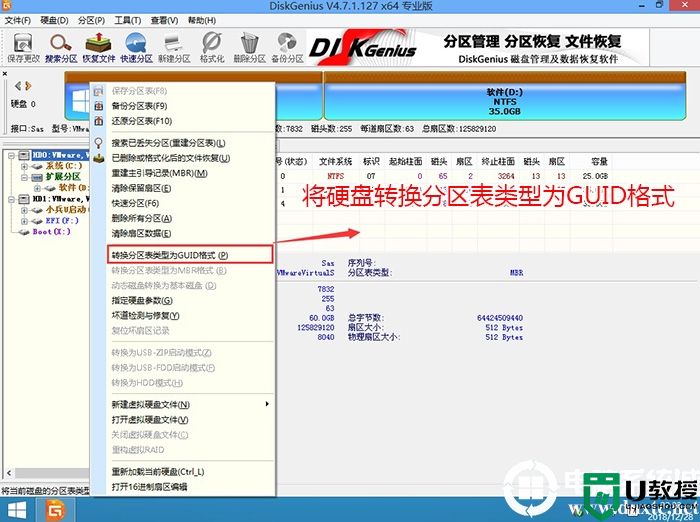
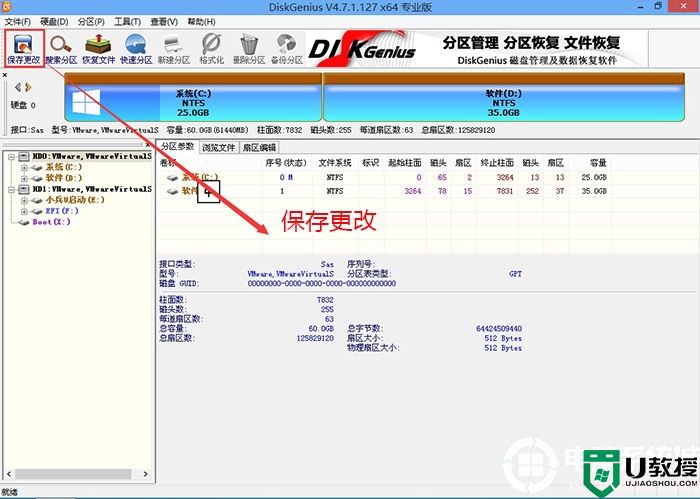
2、然后选择要分区的硬盘,点击上面【快速分区】,如下图所示;
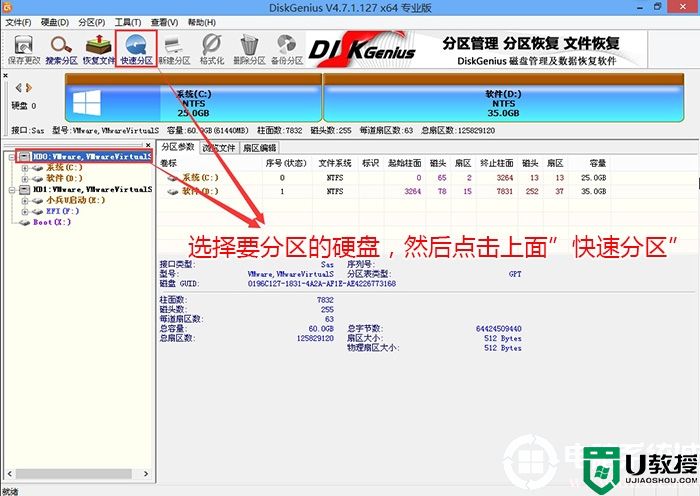
3、在弹出的【快速分区】界面,我们这里选择好分区的类型GUID和分区的个数以及大小,这里一般推荐C盘大小大于60G比较好,然后注意如果是固态硬盘要进行4K对齐,如下图所示;
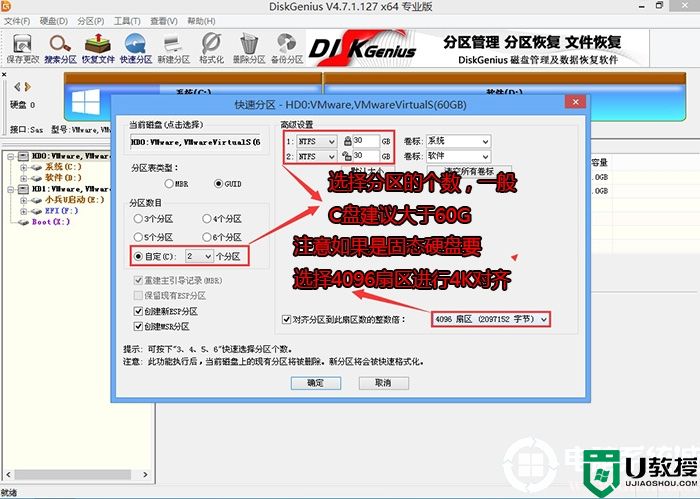
4、分区完成后可以看到ESP和MSR分区代表GPT分区完成,如下图所示;
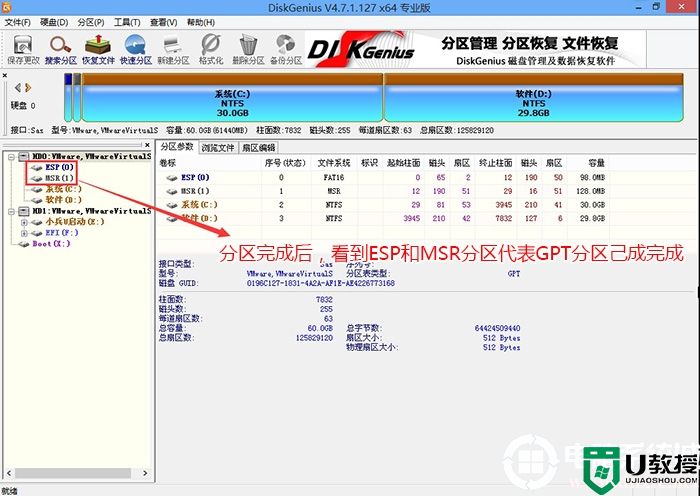
四、三星730XBE笔记本安装WIN10系统步骤
1、进入PE后,运行桌面的"小兵一键装机"工具,然后首先点击浏览,在U盘找到我们下载好的win10 ghost版本的iso或者gho文件,以c盘为系统盘,把win10系统安装在c盘中,点击确定,如图所示: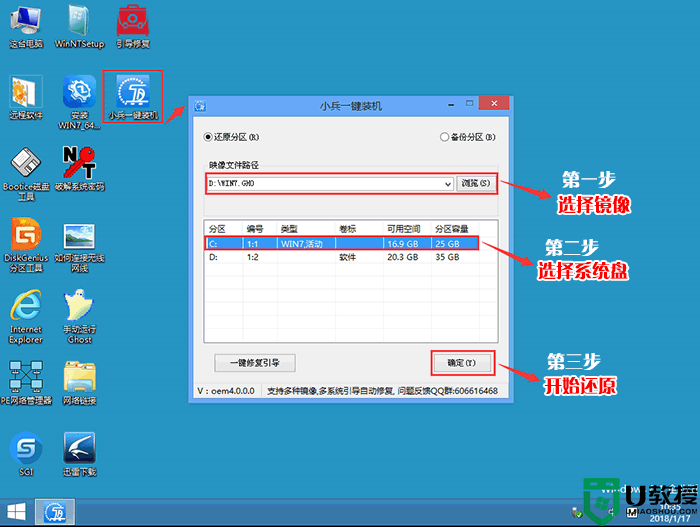
2、点击开始后,等待释放GHO安装程序,电脑便会自动重启电脑,这里要注意有些U盘启动制作后不修改gpt引导,就可以导致安装失败。
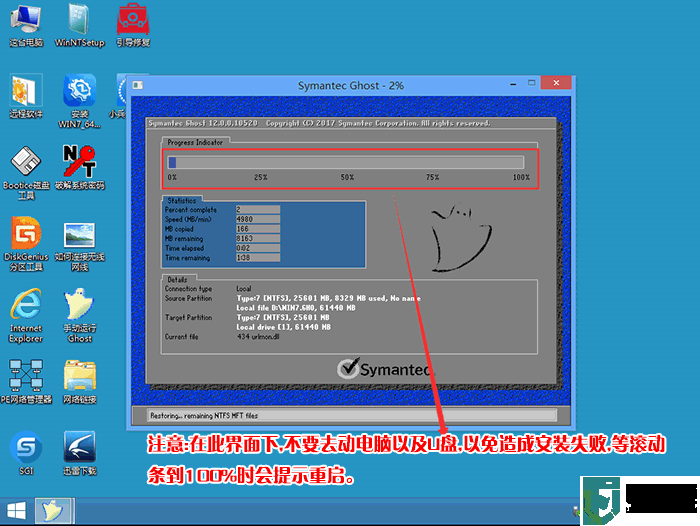
3、拔掉U盘电脑重启后,系统会自动完成后续的程序安装,直到看到桌面,系统就彻底安装成功了。
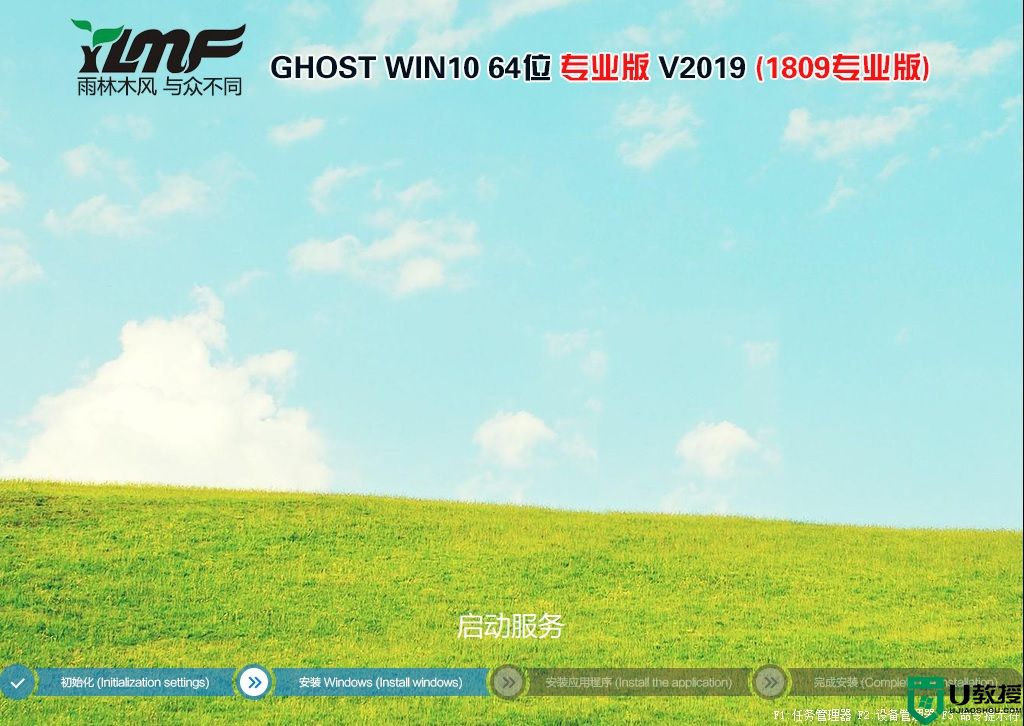
以上就是三星730XBE笔记本装win10系统及分区教程的方法,同样适用于其它系列的机型,安装前务必备份所有数据,更多教程请关注电脑系统城(www.dnxtc.net)。
三星730XBE装win10系统操作步骤:
一、安装前的准备工作1、备份硬盘所有重要的文件(注:GPT分区转化MBR分区时数据会丢失)
2、8G左右的U盘:U盘启动盘制作工具(PE特点:1,绝无捆绑任何软件的启动盘。2,支持PE自动修复UEFI+GPT引导。3,支持LEGACY/UEFI双引导。4,PE下支持预装WIN7_64位网卡驱动)
3、win10系统下载:WIN10镜像下载(免激活)
二、三星730XBE装win10系统bios设置(三星新BIOS设置)步骤(安装WIN7重要一步)
1、插入制作好的U盘启动盘,重启笔记本一直按F10选择识别到U盘启动项回车进入PE;

三、三星730XBE笔记本装win10分区步骤(默认采用uefi模式分区对应采用gpt分区)
1、选择U盘启动盘进入PE后,在桌面上运行DiskGenius分区工具,点击菜单栏的【硬盘】,选择【转换分区表类型为guid格式】,然后保存更改,如下图所示;

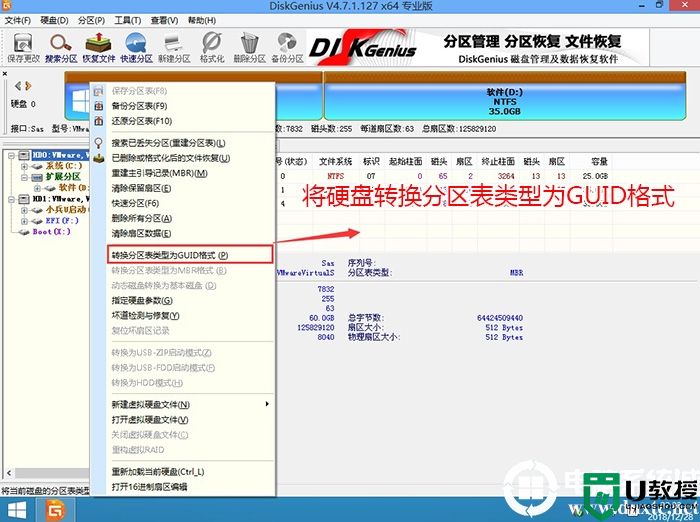
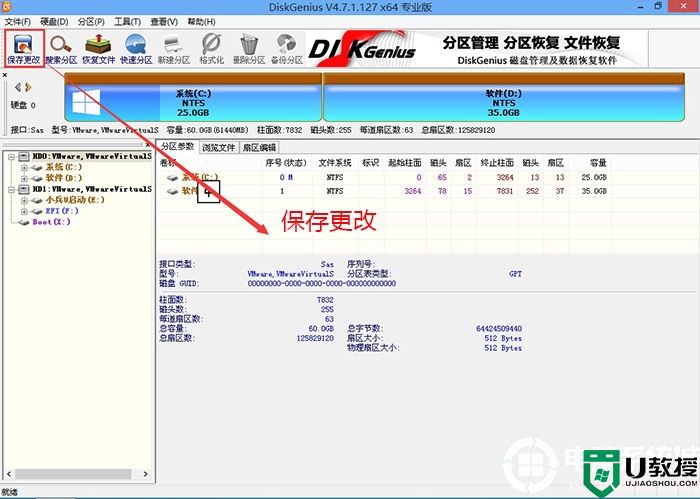
2、然后选择要分区的硬盘,点击上面【快速分区】,如下图所示;
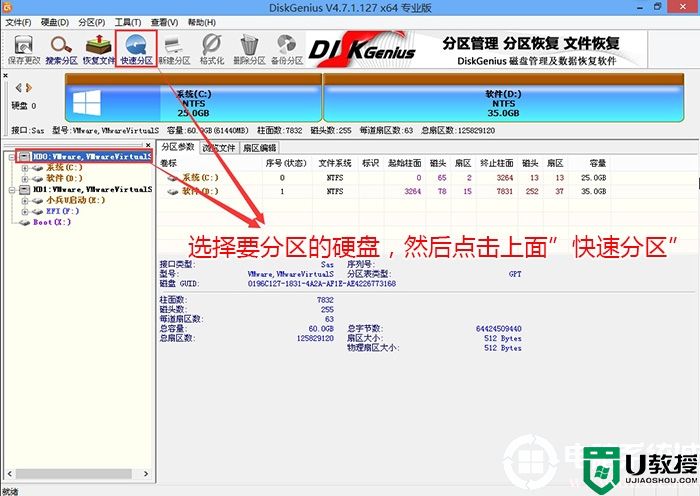
3、在弹出的【快速分区】界面,我们这里选择好分区的类型GUID和分区的个数以及大小,这里一般推荐C盘大小大于60G比较好,然后注意如果是固态硬盘要进行4K对齐,如下图所示;
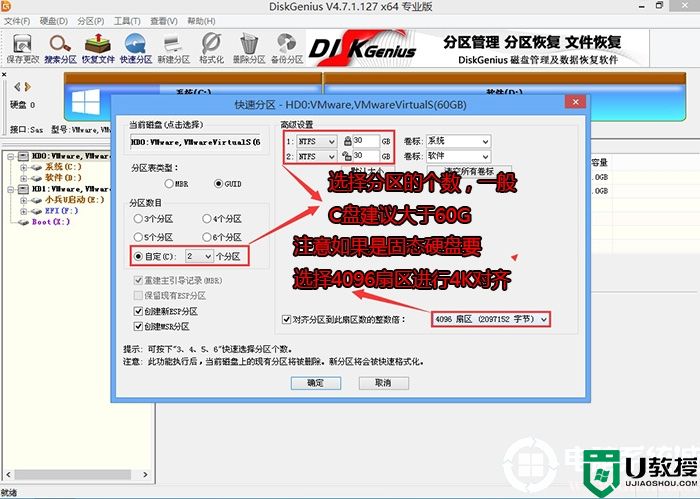
4、分区完成后可以看到ESP和MSR分区代表GPT分区完成,如下图所示;
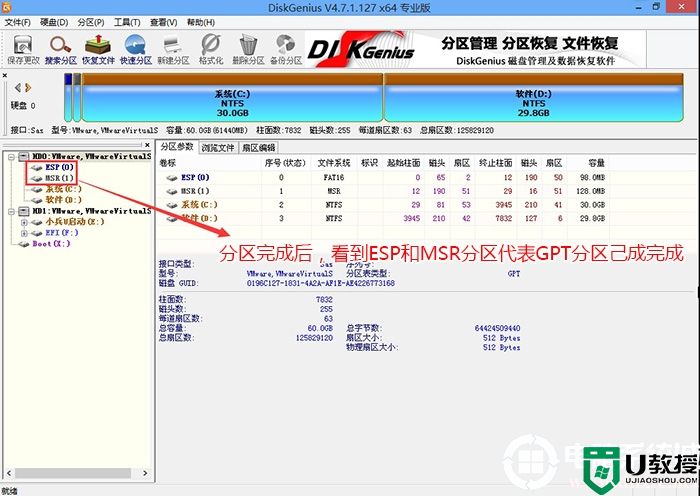
四、三星730XBE笔记本安装WIN10系统步骤
1、进入PE后,运行桌面的"小兵一键装机"工具,然后首先点击浏览,在U盘找到我们下载好的win10 ghost版本的iso或者gho文件,以c盘为系统盘,把win10系统安装在c盘中,点击确定,如图所示:
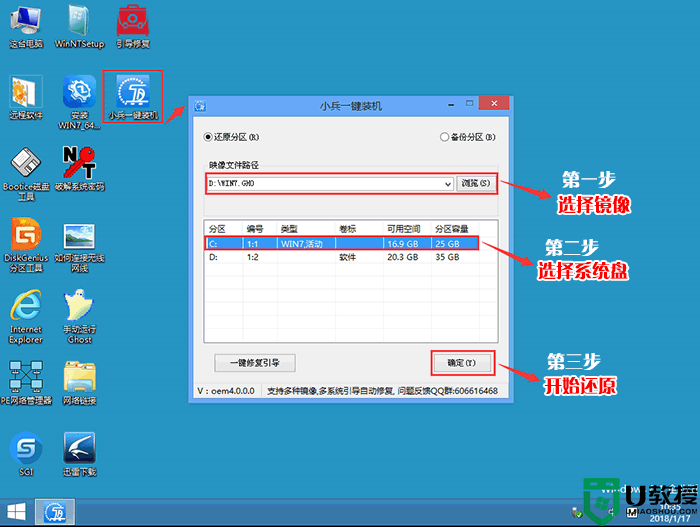
2、点击开始后,等待释放GHO安装程序,电脑便会自动重启电脑,这里要注意有些U盘启动制作后不修改gpt引导,就可以导致安装失败。
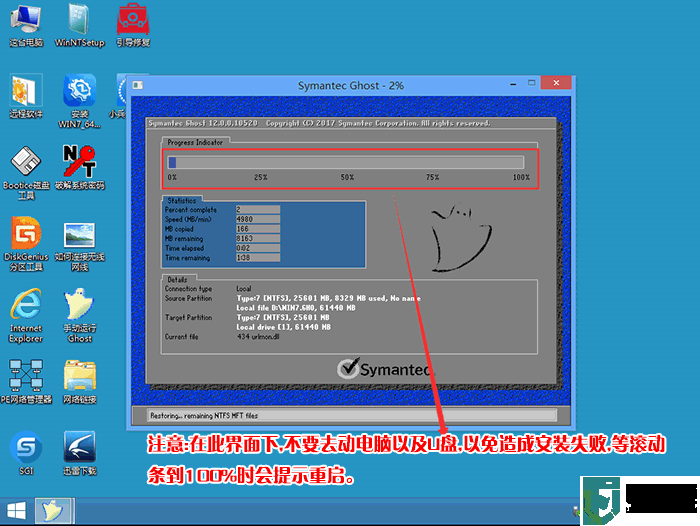
3、拔掉U盘电脑重启后,系统会自动完成后续的程序安装,直到看到桌面,系统就彻底安装成功了。
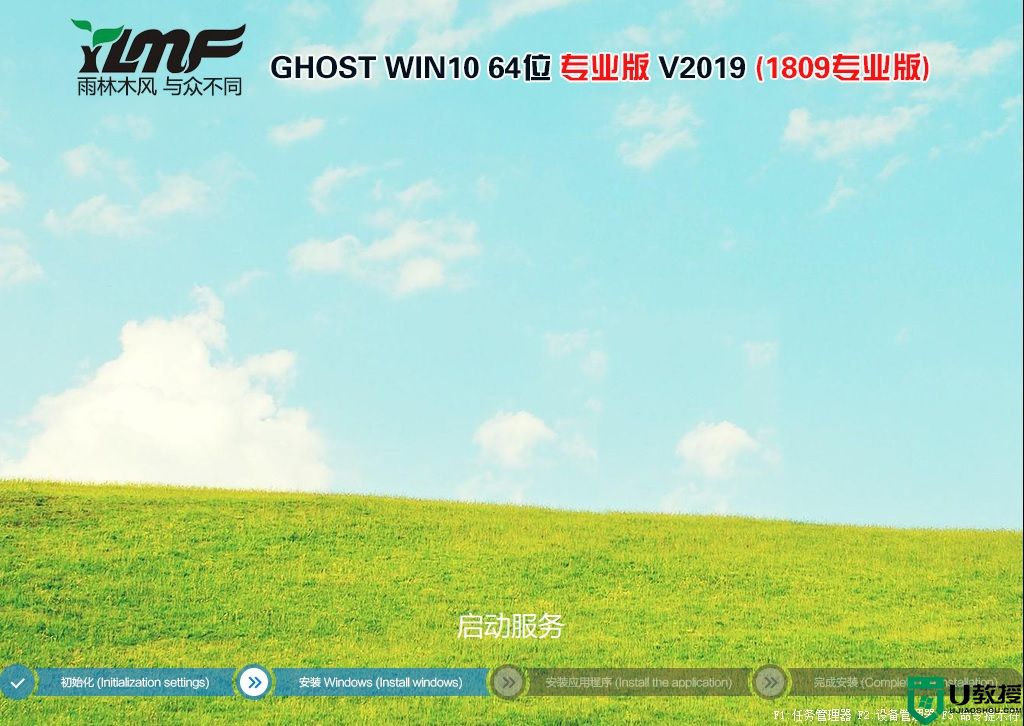
以上就是三星730XBE笔记本装win10系统及分区教程的方法,同样适用于其它系列的机型,安装前务必备份所有数据,更多教程请关注电脑系统城(www.dnxtc.net)。
三星730XBE笔记本装win10系统及分区教程(uefi+gpt)相关教程
- 三星星曜930SBE笔记本装win10系统及分区教程(uefi+gpt)
- 三星星曜950XBE笔记本装win10系统及分区教程(uefi+gpt方法)
- msi微星GSP14笔记本装win10系统及分区教程(uefi+gpt)
- 微星GF63笔记本装win7系统及分区教程(uefi+gpt+usb3.1)
- 惠普340 G5笔记本装win10系统及分区教程(uefi+gpt)
- 华硕VivoBook14笔记本装win10系统及分区教程(uefi+gpt)
- 三星笔记本装win10系统及bios设置教程(附带分区教程)
- 华硕飞行堡垒6S笔记本装win10系统及分区教程(uefi+gpt)
- 华硕Mars15笔记本装win10系统及分区教程(uefi+gpt方法)
- 三星Galaxy Book S笔记本装win10系统及分区教程
- 5.6.3737 官方版
- 5.6.3737 官方版
- Win7安装声卡驱动还是没有声音怎么办 Win7声卡驱动怎么卸载重装
- Win7如何取消非活动时以透明状态显示语言栏 Win7取消透明状态方法
- Windows11怎么下载安装PowerToys Windows11安装PowerToys方法教程
- 如何用腾讯电脑管家进行指定位置杀毒图解

